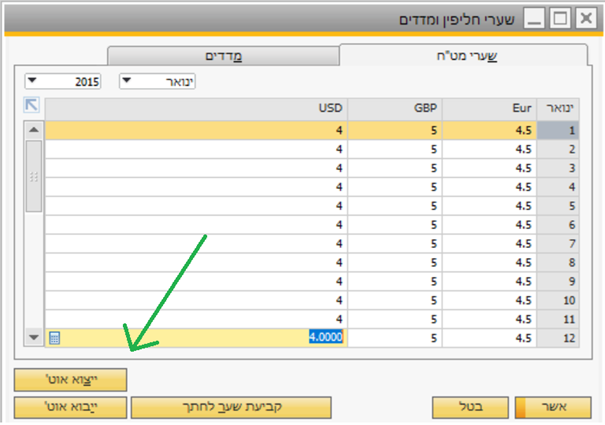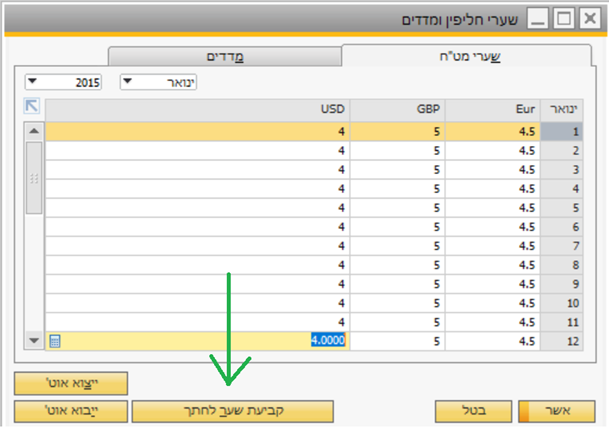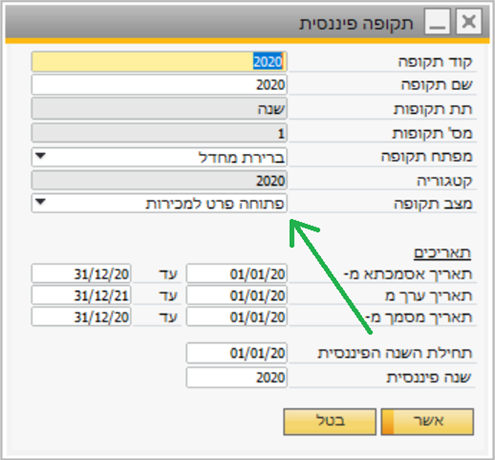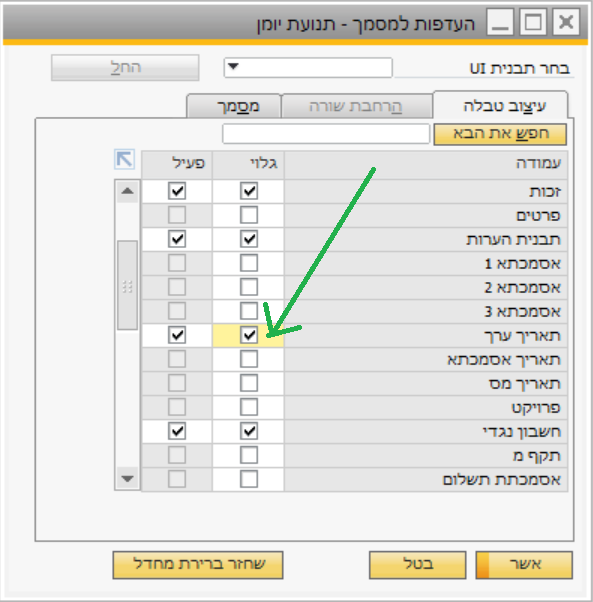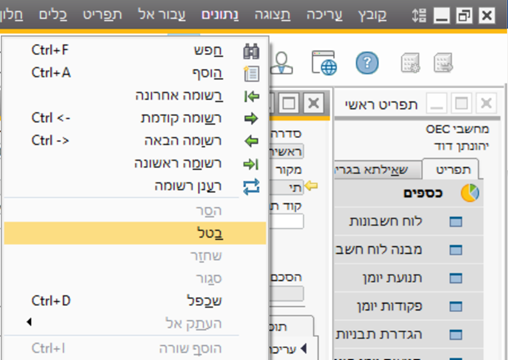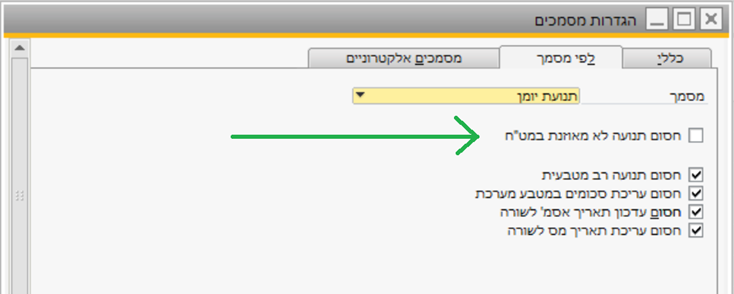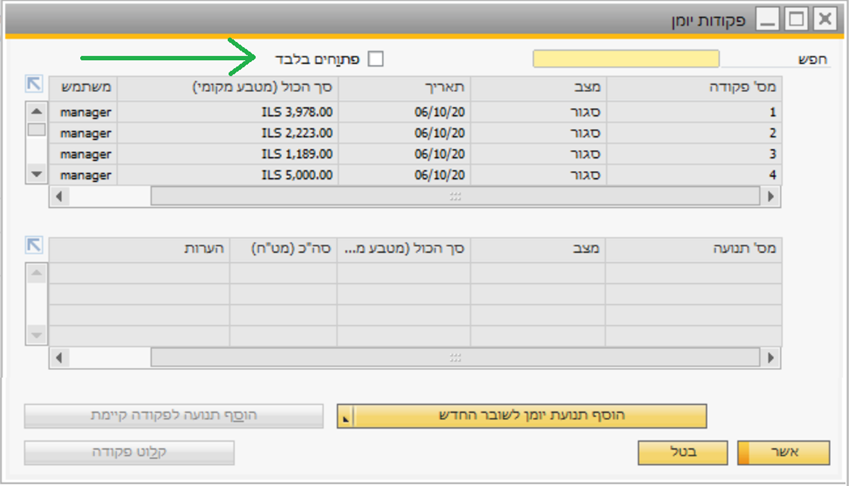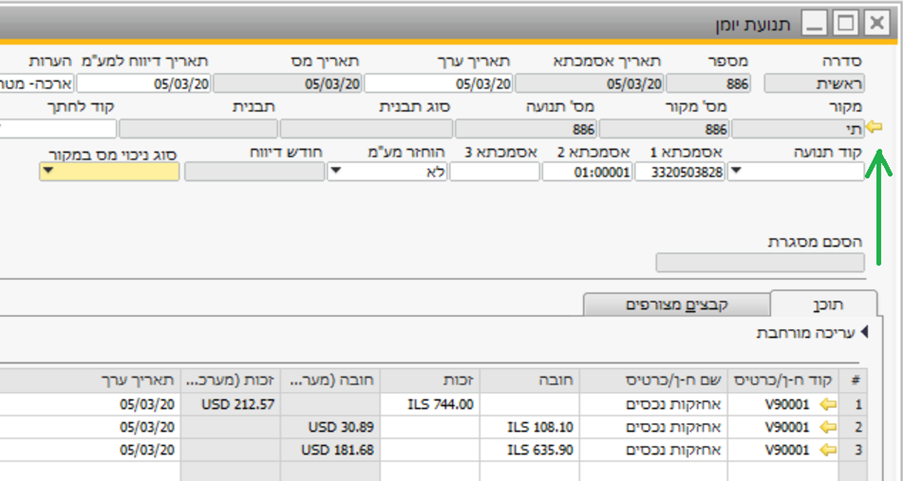תאור הבעיה:
ההודעה מתקבלת בעת כניסה למסמך במערכת ובמקביל מתבצעת חסימת צפייה במסמכים קיימים או הפקת מסמכים חדשים.
הסיבות הצפויות:
- הסדרה הסתיימה
- הסדרה נעולה
- למשתמש אין הרשאה לקוד הקבוצה שהוגדר בחלון הספרורים
- מפתח התקופה והסדרה אינם זהים (בחברות רב שנתיות)
הפתרון:
- יש להקים סדרה חדשה במודול מנהלה> אתחול מערכת> ספרור מסמכי שיווק
- יש להסיר את תיוג הנעילה בחלון הספרורים
- יש להגדיר הרשאה עבור קוד הקבוצה. לשם כך יש להיכנס למודול מנהלה> אתחול מערכת> הגדרת הרשאות> הרשאות כלליות. בחלון הגדרת הרשאות יש לבחור "הרשאה מלאה" בסדרת הספרור (מנהלה> אתחול מערכת> סדרת ספרור)
- יש להתאים את מפתח הסדרה למפתח התקופה
- יש לסגור את החלונות הפתוחים ולבצע שחזור קובץ ספרורים
- במידה וההודעה חוזרת בשנית לאחר ביצוע פעולות אלה יש לפנות למוקד התמיכה.